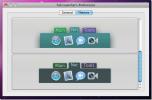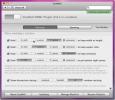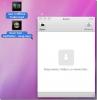Kako koristiti alat za odabir boja u macOS-u kao samostalna aplikacija
macOS ima alat za odabir boja. Tamo je već godinama, ali način na koji je ugrađen u OS izgleda kao značajka kojoj se može pristupiti samo u odabranim aplikacijama. Možete odabrati pristup boji, primjerice, putem aplikacije Mail, ali ne i preko Safarija. Birač boja u macOS-u možete koristiti kao samostalnu aplikaciju ako želite. Postoji mali trik da mu pristupite, ali ništa previše komplicirano. Budući da je alat za odabir boja već godinama dio macOS-a, to će raditi na gotovo svakoj verziji OS-a koju možda imate. U najmanju ruku pretpostavljamo da će to djelovati unazad kao Snow Leopard.
Biranje boje AppleScript
Kako biste odabrali boju u macOS-u kao samostalnu aplikaciju, morate joj pristupiti putem Apple Script-a. Otvorite aplikaciju AppleScript na Mac računalu. U mapi Utilities. Kada je aplikacija otvorena, unesite sljedeće;
odaberite boju
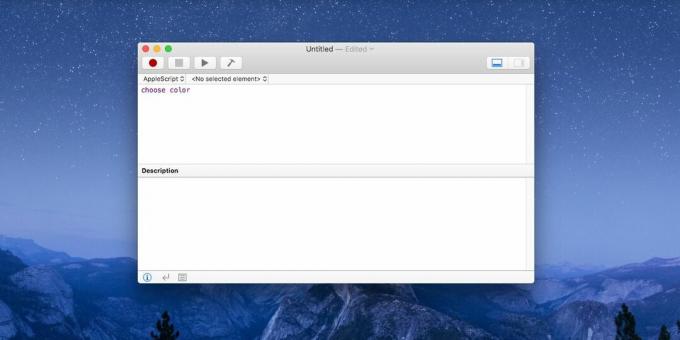
To je to. Sada morate spremiti skriptu. Idite na Datoteka> Spremi. Spremite skriptu kao aplikaciju i spremite je u mapu Applications. Najbolje je da ga imenujete programom za odabir boja kako biste ga kasnije lakše prepoznali i pristupili, ali slobodno mu možete dati ime bilo što drugo što bi vam moglo odgovarati.
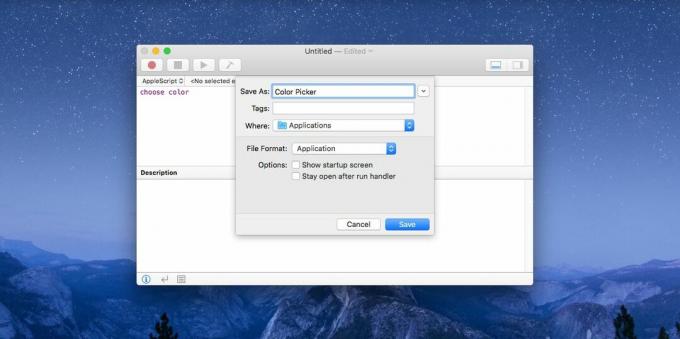
Otvorite Launchpad i vidjet ćete novu ikonu Apple skripte s istim imenom s kojom ste spremili skriptu. Kliknite ga da biste otvorili program za odabir boja.

Birač boja u macOS-u
Birač boja u macOS-u ima osnovne značajke; Podržava web boje, CMYK, RGB i HEX, tu je i kolo boja, spektar boja, paleta boja i izgled bojice. Možete istražiti boje sa svim tim različitim izgledima. Da biste zapravo odabrali boju na slici na zaslonu, kliknite gumb kapi za oči, pri dnu pored trenutnog uzorka boje. Pretvorit će pokazivač u povećalo. Kliknite bilo gdje da odaberete boju.
Iako je ta skripta spremljena kao aplikacija, ona nema svojstva koja ima tipična macOS aplikacija. To ćete primijetiti kad pokušavate izaći iz alata za odabir boja i opcija Zatvori na ikoni dok neće pomoći. Gumb za zatvaranje također je neaktivan. Da biste zatvorili alat za odabir boja, morate dodirnuti ikonu Tipka za bijeg.
Dio ove čudesnosti, alat za odabir boja djeluje kao i bilo koji drugi program. Ako imate vremena, možete promijeniti ikonu AppleSript aplikacije koju ste kreirali i olakšati odabir boja u macOS-u lakše prepoznati na startnoj ploči.
traži
Najnoviji Postovi
Isključite Mac Dock slanjem aplikacija u karticu Pokretač
Tražite način da uklonite svoj stalno rastući Mac dock? Budući da s...
SizeWell donosi dodatne veličine veličine prozora i zumiranja maca na Mac
Ako ste Mac započeli koristiti nedavno, morate primijetiti da on sn...
Evom za Mac pretvara videozapise s interneta i izvozi u iTunes
Evom je lagani video pretvarač i alat za prijenos videa za Mac koji...